上一篇
数字故障💡开机异常:如何应对win11开机时反复出现数字显示
- 问答
- 2025-09-01 23:23:47
- 1
🔍 先别急!搞清楚数字背后的“求救信号”
当Win11开机时反复显示数字(比如错误代码0xc00000e9、0x80070002等),其实是系统在喊:“救命!我找不到启动文件啦!”😫 可能是更新失败、硬盘抽风,或者某个驱动突然“摆烂”,这时候千万别暴力关机,跟着下面几步走——
🛠️ 第一步:试试“重启大法”+安全模式
- 强制重启:长按电源键10秒强制关机,再开机,如果运气好,系统可能会自动修复(Win11有时候挺自觉的😉)。
- 进安全模式:如果重启没用,在开机出现Windows标志时立刻按住电源键强制关机,重复2-3次,系统会自动进入“自动修复”界面 → 选择“高级选项” → 点击“疑难解答” → “高级选项” → “启动设置” → 最后点击“重启”,重启后按数字键5或F5进入安全模式。
✅ 安全模式下系统只加载核心驱动,如果能正常进入,说明可能是软件或驱动搞鬼。
💾 第二步:检查硬盘和系统文件
在安全模式里打开“命令提示符”(在高级选项中找到),输入:

chkdsk C: /f(检查硬盘错误,按Y同意重启后扫描)sfc /scannow(扫描并修复系统文件)
完成后重启,看数字错误是否消失。🔄 很多情况下是系统文件损坏导致的,这一步能救活大半电脑!
⚙️ 第三步:回退更新或重置系统
如果安全模式也进不去?别崩!试试这两招:
- 卸载更新:在自动修复界面选择“高级选项” → “卸载更新”,移除最近的质量更新或功能更新(Win11自动更新偶尔会“翻车”🚗💨)。
- 系统重置:在“疑难解答”中选择“重置此电脑”,可选“保留我的文件”(不会删照片和文档),让系统重回初始状态。⚠️ 注意:这会清空安装的软件,但比全盘格式化温柔多了!
💡 预防小贴士:让电脑少“抽风”
- 定期备份:用Win11自带的“文件历史记录”或云盘备份重要数据!
- 更新前手动创建还原点:搜索“创建还原点” → 配置保护设置 → 提前建个快照,出事能一键还原。
- 谨慎装驱动:别随便下载“驱动大师”,去官网下正式版最稳!
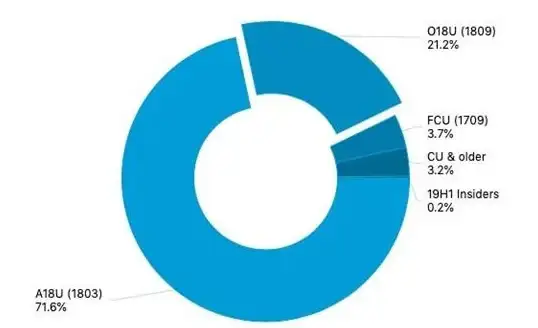
本文由 茅和豫 于2025-09-01发表在【云服务器提供商】,文中图片由(茅和豫)上传,本平台仅提供信息存储服务;作者观点、意见不代表本站立场,如有侵权,请联系我们删除;若有图片侵权,请您准备原始证明材料和公证书后联系我方删除!
本文链接:https://vds.7tqx.com/wenda/815186.html

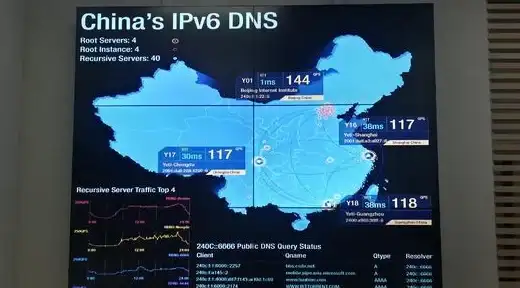







发表评论